Sharp MX-6070N Manual del usuario
Página 316
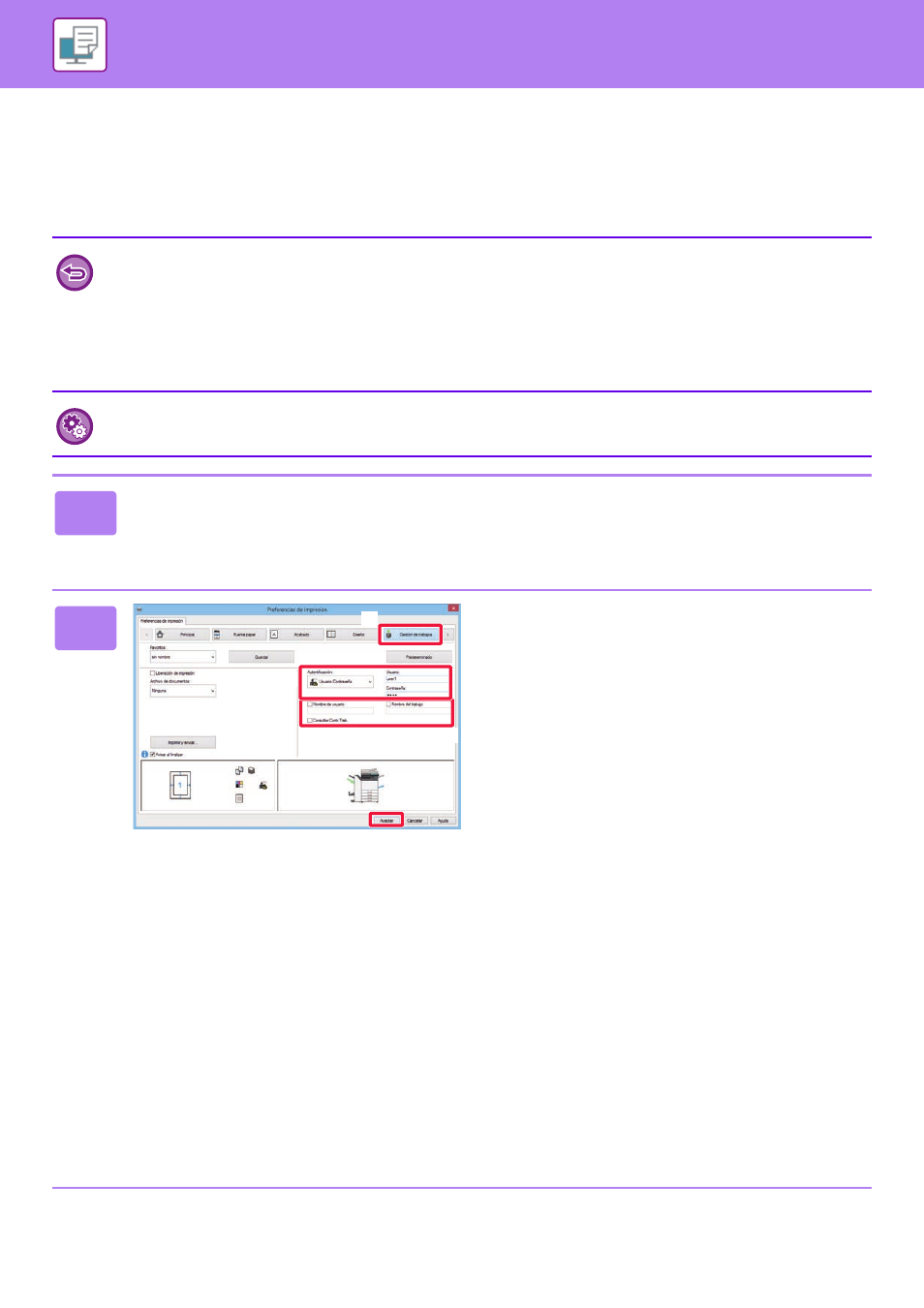
3-9
IMPRESORA►IMPRESIÓN EN UN ENTORNO WINDOWS
IMPRESIÓN CON LA FUNCIÓN DE
AUTENTICACIÓN DE USUARIO ACTIVADA
La información de usuario (como el nombre de usuario y la contraseña) que debe introducirse varía según el método de
autenticación que se utilice; por tanto, consulte con el administrador de la máquina antes de la impresión.
• Si ha configurado "Polít. impres." en la ficha [Configuración] de forma que la autenticación del usuario siempre se lleve a
cabo, los usuarios deberán autenticarse para cada trabajo de impresión. Para ello es necesario especificar la información
de autenticación en un cuadro de diálogo que aparece cada vez que se va a imprimir.
• La función de autenticación del usuario de la máquina no se puede utilizar cuando está instalado el controlador PPD
*
y se
utiliza el controlador de impresora PS estándar de Windows.
Por este motivo, la máquina se puede configurar para prohibir a los usuarios llevar a cabo la impresión a menos que se
almacene su información de usuario en la máquina.
* El controlador PPD permite a la máquina imprimir mediante el controlador de impresora PS estándar de Windows.
Para prohibir la impresión a los usuarios cuya información no esté almacenada en la máquina:
En "Ajustes (administrador)", seleccione [Control de Usuario] → [Ajustes Predeterminados] → [Desactivar la Impresión por
los Usuarios no válidos].
1
En la ventana de propiedades del controlador de impresora de la aplicación, seleccione
el controlador de impresora de la máquina y haga clic en el botón [Preferencias].
El botón que se utiliza para abrir la ventana de propiedades del controlador de la impresora (generalmente
[Propiedades] o [Preferencias]) puede variar en función de la aplicación.
2
Introduzca su información de usuario.
(1) Haga clic en la pestaña [Gestión de trabajos].
(2) Introduzca su información de usuario.
• Si la autenticación se realiza mediante el nombre de usuario,
seleccione [Usuario] y especifique su nombre de usuario.
• Si la autenticación se realiza mediante el nombre de
usuario y la contraseña, haga clic en [Usuario/Contraseña]
y especifique su nombre de usuario y su contraseña.
Especifique la contraseña utilizando de 1 a 32 caracteres.
• Si la autenticación se realiza por número de usuario,
seleccione [Número de usuario] e introduzca su
número de usuario, que tendrá de 5 a 8 dígitos.
(3) Especifique el nombre de usuario y el del
trabajo según sea necesario.
• Haga clic en la casilla de verificación [Nombre de usuario] e
introduzca su nombre de usuario utilizando un máximo de 32
caracteres. El nombre de usuario introducido aparecerá en el
panel táctil de la máquina. Si no introduce ningún nombre de
usuario, aparecerá el nombre de inicio de sesión del PC.
• Haga clic en la casilla [Nombre del trabajo] e introduzca
un nombre de trabajo utilizando un máximo de 30
caracteres. El nombre de trabajo introducido aparecerá
como nombre de archivo en el panel táctil de la máquina.
Si no introduce ningún nombre de trabajo, aparecerá el
nombre de archivo establecido en la aplicación.
• Para que aparezca una ventana de confirmación antes
de que la impresión se inicie, seleccione la casilla de
verificación [Consultar Contr.Trab.].
(4) Haga clic en el botón [OK] para llevar a
cabo la impresión.
(2)
(1)
(3)
(4)